
とうとうこのシリーズも5回目になってしまった....
今回の挑戦は、メジロをもう少し画面に大きく映そうというもの。もう一度カメラを近づけて撮り直せばいい話だけど、さすがにいつまでもヒマじゃない。ということで、既に撮った映像を加工することでなんとかならないかと....
やろうとしてる話はこんな感じ。
これが撮ったまま動画にした時の画面(1920×1280)の大きさだとすると....

この映像から少し小さめの動画(1280×720)を作るために、動画データから必要な部分を1280×720サイズ(下の写真のカラーの部分)でを切り取る。

これができれば、完成した動画のサイズは少し小さくなるけど、メジロそのものの画面に対する比率は大きくなるんで、結果的にYouTubeの小さな画面で見る分には、メジロが大きく見えるハズ。ただ、映像自体は小さくなってるんで、大きなウィンドウで見ると映像は荒れるかな!?
何より、EDIUSでそんなことができるかどうかが問題。あちこちのメニューを探し回って見つけたのがコレ。「レイアウト」....タイムライン上で右クリックすると出てくる。

できそうな気になってきたんで早速スタート。今回は1280×720の大きさに切り取るので、その大きさの動画を作成する準備。

いつも通り、左の画面のオリジナルデータから、必要な部分を切り取ってタイムラインに落とす。

そのタイムラインを右クリックすると、先ほどの「レイアウト」のあるメニューが出てくるので、そいつを躊躇無く選択すると、こんなウィンドウが開いてくる。

小さくて見にくいけど、元々1920×1280の映像を1280×720にしようとしているので、右の画面の下にある「伸縮」が66.6%になっていて、ちょうど2/3に縮小されているのがわかる。それを100%の元の大きさにしてやると....

右の画面がえらいことになってるけど、外側の青い枠の部分ができあがる動画のサイズ。
いい感じ!!
またもや「甘茶の音楽工房」さんから曲を使わせて頂いて、タイムラインにドロップ。
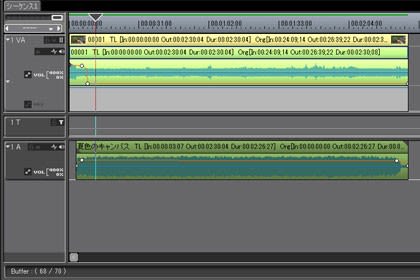
前回苦戦した音の大きさを調整する方法もわかったぞ!!
ビデオカメラで撮った音には、周囲の音が入っていて騒々しいので、最初の鳴き声だけを残して、後は完全に消しておいた。
そんなわけで、できあがったものをYouTubeにupして、今回も無事にミッション完了。前回のよりメジロさんが大きく見えるよ。音も静かになってるハズ。
 ←クリックしてねぇ~
←クリックしてねぇ~
今回の挑戦は、メジロをもう少し画面に大きく映そうというもの。もう一度カメラを近づけて撮り直せばいい話だけど、さすがにいつまでもヒマじゃない。ということで、既に撮った映像を加工することでなんとかならないかと....
やろうとしてる話はこんな感じ。
これが撮ったまま動画にした時の画面(1920×1280)の大きさだとすると....

この映像から少し小さめの動画(1280×720)を作るために、動画データから必要な部分を1280×720サイズ(下の写真のカラーの部分)でを切り取る。

これができれば、完成した動画のサイズは少し小さくなるけど、メジロそのものの画面に対する比率は大きくなるんで、結果的にYouTubeの小さな画面で見る分には、メジロが大きく見えるハズ。ただ、映像自体は小さくなってるんで、大きなウィンドウで見ると映像は荒れるかな!?
何より、EDIUSでそんなことができるかどうかが問題。あちこちのメニューを探し回って見つけたのがコレ。「レイアウト」....タイムライン上で右クリックすると出てくる。

できそうな気になってきたんで早速スタート。今回は1280×720の大きさに切り取るので、その大きさの動画を作成する準備。

いつも通り、左の画面のオリジナルデータから、必要な部分を切り取ってタイムラインに落とす。

そのタイムラインを右クリックすると、先ほどの「レイアウト」のあるメニューが出てくるので、そいつを躊躇無く選択すると、こんなウィンドウが開いてくる。

小さくて見にくいけど、元々1920×1280の映像を1280×720にしようとしているので、右の画面の下にある「伸縮」が66.6%になっていて、ちょうど2/3に縮小されているのがわかる。それを100%の元の大きさにしてやると....

右の画面がえらいことになってるけど、外側の青い枠の部分ができあがる動画のサイズ。
いい感じ!!
またもや「甘茶の音楽工房」さんから曲を使わせて頂いて、タイムラインにドロップ。
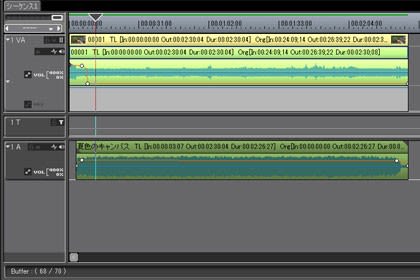
前回苦戦した音の大きさを調整する方法もわかったぞ!!
ビデオカメラで撮った音には、周囲の音が入っていて騒々しいので、最初の鳴き声だけを残して、後は完全に消しておいた。
そんなわけで、できあがったものをYouTubeにupして、今回も無事にミッション完了。前回のよりメジロさんが大きく見えるよ。音も静かになってるハズ。
 ←クリックしてねぇ~
←クリックしてねぇ~

















※コメント投稿者のブログIDはブログ作成者のみに通知されます